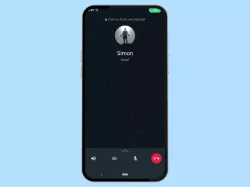WhatsApp: Benachrichtigungen verwalten und anpassen
Wir zeigen dir, wie du in WhatsApp Benachrichtigungen ausschalten, ändern und verwalten kannst. So geht's!
Von Simon Gralki · Veröffentlicht am
Eine neue Nachricht, eine neue Benachrichtigung. Wir zeigen dir, wie du im WhatsApp Messenger Benachrichtigungen ein-/ausschalten oder auch an deine Wünsche anpassen kannst.
Kommt eine neue Nachricht in WhatsApp an, sendet dein Smartphone eine Benachrichtigung aus. Diese wird dir normalerweise optisch als auch akustisch mitgeteilt. Bei optischen Benachrichtigungen, also die die wir sehen können gibt es unterschiedliche Arten wie zum Beispiel Banner oder Pop-up Benachrichtigungen. In diesem Artikel zeigen wir dir, wie du die Benachrichtigungen von WhatsApp anpassen kannst. Also wie sich diese aktivieren, deaktivieren oder ändern lassen.
Stummschalten
WhatsApp Benachrichtigungen werden optisch als auch akustisch auf dem Smartphone angezeigt. Das bedeutet, bei jeder eingehenden Nachricht spielt das Smartphone den Benachrichtigungston ab. Das kann durchaus nervend sein, wenn du eine oder mehrere Gruppen angehörst.





- Öffne die App WhatsApp
- Öffne den gewünschten Chat
- Öffne das Menü
- Tippe auf Benachr. stummschalten
- Wähle 8 Stunden, 1 Woche oder Immer und bestätige mit OK
Ausschalten
Neben dem Stummschalten lassen sich WhatsApp Benachrichtigungen auch komplett ausschalten. Dadurch wird weder eine Benachrichtigung angezeigt noch ein Ton abgegeben. Um die Whatsapp Benachrichtigungen ausschalten zu können, müssen wir in die Einstellungen vom Smartphone gehen. Unter Apps und Benachrichtigungen können diese verwaltet und deaktiviert werden.
Hinweis: Über diese Einstellungen kannst du die Benachrichtigungen von WhatsApp verwalten. Sprich, du kannst über jede Benachrichtigungsform entscheiden sie zu aktivieren oder zu deaktivieren.





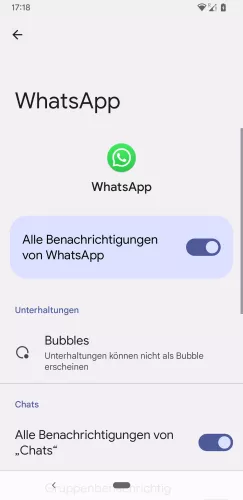
- Öffne die Einstellungen
- Tippe auf Apps
- Tippe auf Alle Apps
- Wähle WhatsApp
- Tippe auf Benachrichtigungen
- Deaktiviere Alle Benachrichtigungen von WhatsApp
Benachrichtigungs-LED
Smartphones die über eine Benachrichtigungs-LED verfügen, haben in WhatsApp die Möglichkeit die Farbe zu ändern. Zum einen kann die Farbe grundsätzlich für alle Chats und Gruppen angepasst werden, zum anderen aber auch für einzelne Kontakte (Chats). Das Ändern funktioniert über die Chateinstellungen (Profilinfo > Benachrichtigungen) oder über die WhatsApp-Einstellungen (3-Punkte-Menü > Einstellungen > Benachrichtiungen).



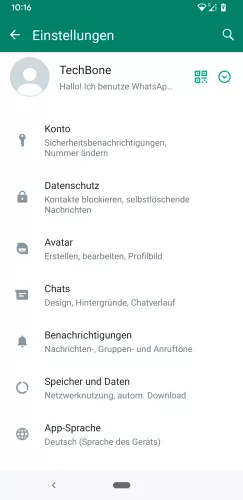

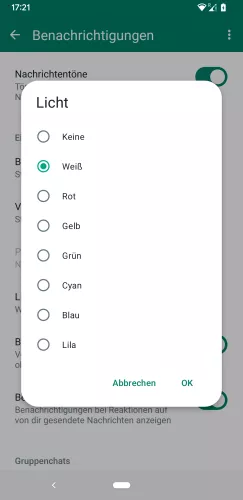
- Öffne die App WhatsApp
- Öffne das Menü
- Öffne die Einstellungen
- Tippe auf Benachrichtigungen
- Tippe auf Licht
- Wähle Keine oder eine Farbe und bestätige mit OK
Unser WhatsApp Guide bietet eine umfassende Anleitung zur Nutzung der Plattform. Erfahre Schritt für Schritt, wie Du WhatsApp optimal nutzen können.
Häufig gestellte Fragen (FAQ)
Warum sind Pop-up Benachrichtigungen in WhatsApp nicht verfügbar?
Smartphones mit mindestens Android 12 unterstützen keine Pop-Up Benachrichtigungen mehr. Daher erscheint in den Einstellungen von WhatsApp auch der Hinweis "Nicht verfügbar". Bei Smartphones die noch Android 11 oder älter verwenden können die WhatsApp Pop-Up Benachrichtigungen weiterhin festgelegt werden.
Wie kann ich alle WhatsApp Benachrichtigungen stummschalten?
Damit dein Smartphone keinen Ton mehr bei WhatsApp Benachrichtigungen abgibt, musst du den Messenger über die App-Einstellungen stummschalten. Öffne dazu die Geräteeinstellungen > Apps > WhatsApp > Benachrichtigungen und wähle hier die Gruppen- oder Benachrichtigungen aus. Wähle anschliessend die Option "Lautlos". Dadurch werden Benachrichtigungen angezeigt, aber ohne Ton. Unsere Anleitung zeigt dir Schritt für Schritt, wie du die WhatsApp Benachrichtigungen stummschalten kannst.
Wie kann ich WhatsApp Benachrichtigungen ausschalten?
Android bietet mittlerweile eine umfassende Verwaltungmöglichkeit für Benachrichtigungen bereit. Über die App-Einstellungen kannst du auf Wunsche alle Benachrichtigungen von WhatsApp ausschalten oder nur einzelne Typen wie Nachrichtentöne, App-Hinweise und vieles mehr.
Warum erhalte ich keine WhatsApp Benachrichtigungen mehr?
Die Gründe dafür, dass du keine WhatsApp Benachrichtigungen mehr erhältst kann vielfältig sein. In der Regel sind die Einstellungen deines Smartphones falsch eingestellt oder es wurde ein Modus aktiviert, der Benachrichtigungen einschränkt oder auch ausblendet.
Warum kommen Benachrichtigungen erst an, wenn ich WhatsApp öffne?
Wenn WhatsApp Benachrichtigungen erst angezeigt werden, wenn du die App öffnest, liegt es an einem aktiven Modus deines Smartphones. Das wäre:
- Datensparmodus: Beim Datensparmodus werden die mobile Daten im Hintergrund eingeschränkt wodurch Benachrichtigungen verspätet oder erst gar nicht zugestellt werden. Erst beim Öffnen von WhatsApp kann die App das Internet normal nutzen und neue Nachrichten abrufen. Anleitung: Datensparmodus ausschalten
- Energiesparmodus: Um die Akkulaufzeit zu verlängern, verhindert der Energiesparmodus das Ausführung von Apps im Hintergrund. WhatsApp wird dann dabei gehindert, neue Nachrichten zu empfangen und eine Benachrichtigung anzuzeigen. Deaktiviere den Energiesparmodus, um das Problem zu beheben. Je nach Smartphone ist es auch Möglich, Ausnahmen zu erstellen.
- Ruhe Modus: Android verfügt verschiedene Modus die die Benachrichtigungen beinträchtigen oder auch vorrübergehend deaktivieren können. Dazu gehört der Nicht stören Modus, Konzentrationsmodus, Schlafmodus. Deaktiviere die Modus oder erstelle Ausnahmen, damit WhatsApp dauerhaft Benachrichtigungen senden darf.
Was sieht der andere, wenn ich WhatsApp-Benachrichtigungen stumm schalte?
Das Stummschalten von WhatsApp Benachrichtigungen ist privat. Dein Kontakt oder Chatteilnehmer einer Gruppe erhalten keine Benachrichtigung darüber und sehen auch im Chat keinen Hinweis darüber.
Wieso funktioniert meine Benachrichtigungs-LED nicht?
Die Funktion "Licht" von WhatsApp setzt voraus, dass im Smartphone eine Benachrichtigungs-LED integriert ist. Diese Hardware ist in heutigen Smartphones nur noch selten zu sehen. Daher ist in erster Linie zu prüfen, ob eine solche LED überhaupt verbaut ist. Auch muss die Funktion in den Android-Einstellungen aktiviert sein. Die Einstellung dazu findet man meist unter "Benachrichtigungen" oder "Ton & Vibration".